До 2014 года протокол HTTPS на сайтах встречался редко. Сегодня же это обязательный элемент сайта, влияющий как на ранжирование в поисковых системах, так и на доверие пользователей. В этой статье поговорим о протоколе HTTPS и расскажем, чем отличается HTTP от HTTPS и как перейти на сайт с HTTPS.
- Что такое HTTPS и чем он отличается от HTTP
- Зачем переводить сайт на HTTPS
- Как перевести сайт на HTTPS
Что такое HTTPS и чем он отличается от HTTP
Для начала давайте разберемся, зачем нужны протоколы передачи данных и в чем разница между HTTP и HTTPS.
Любой вбитый в поисковую строку запрос проходит путь от пользователя к серверу и обратно. Такая коммуникация возможна благодаря работе протокола HTTP (Hypertext Transfer Protocol).
Но у HTTP есть один недостаток — он не шифрует данные. Это означает, что злоумышленники смогут в любой момент перехватить реквизиты банковских карт, номера телефонов, email-адреса и другую личную информацию пользователей.
Чтобы уберечь эти данные от хакеров, был внедрен протокол HTTPS — это HyperText Transfer Protocol Secure, в переводе «защищенный протокол». В этом случае передача данных осуществляется по такому же принципу, что и в HTTP, но с криптографическим шифрованием, о чем говорит дополнительная буква «S».
Работает HTTPS протокол благодаря SSL/TLS-сертификату — это цифровая подпись сайта, подтверждающая подлинность ресурса.
С SSL-сертификатом в схеме «клиент → сервер → клиент», появляется дополнительный шаг. Разница в том, что перед установкой защищенного соединения, браузер запрашивает SSL и обращается к центру сертификации, чтобы проверить легальность цифрового документа. Если он действителен, то браузер и сервер начинают доверять друг другу и договариваются о разовом обмене информацией. Это происходит каждый раз и абсолютно с любым сайтом.
Зачем переводить сайт на HTTPS
Здесь можно выделить несколько причин.
- Безопасность. Как вы уже поняли, основная цель использования протокола HTTPS – защита персональных данных. Но отметим, что использование SSL-сертификата — не лекарство от всех бед. Учтите, что злоумышленники могут перехватить данные до момента передачи их на сервер, если компьютер или устройство клиента было заражено. Но всё же использование протокола шифрования — значительный вклад в снижение уязвимости сайта.
- Доверие клиентов. Пользователи просто привыкли, что на сайтах крупных компаний можно увидеть надпись «защищено» или замок в адресной строке. Кроме того, посетитель страницы может кликнуть на иконку замка и узнать:
- доменное имя, на которое оформлен SSL-сертификат;
- юридическое лицо, которое владеет сертификатом;
- физическое местонахождение его владельца (город, страна);
- срок действия сертификата;
- реквизиты компании-поставщика SSL.
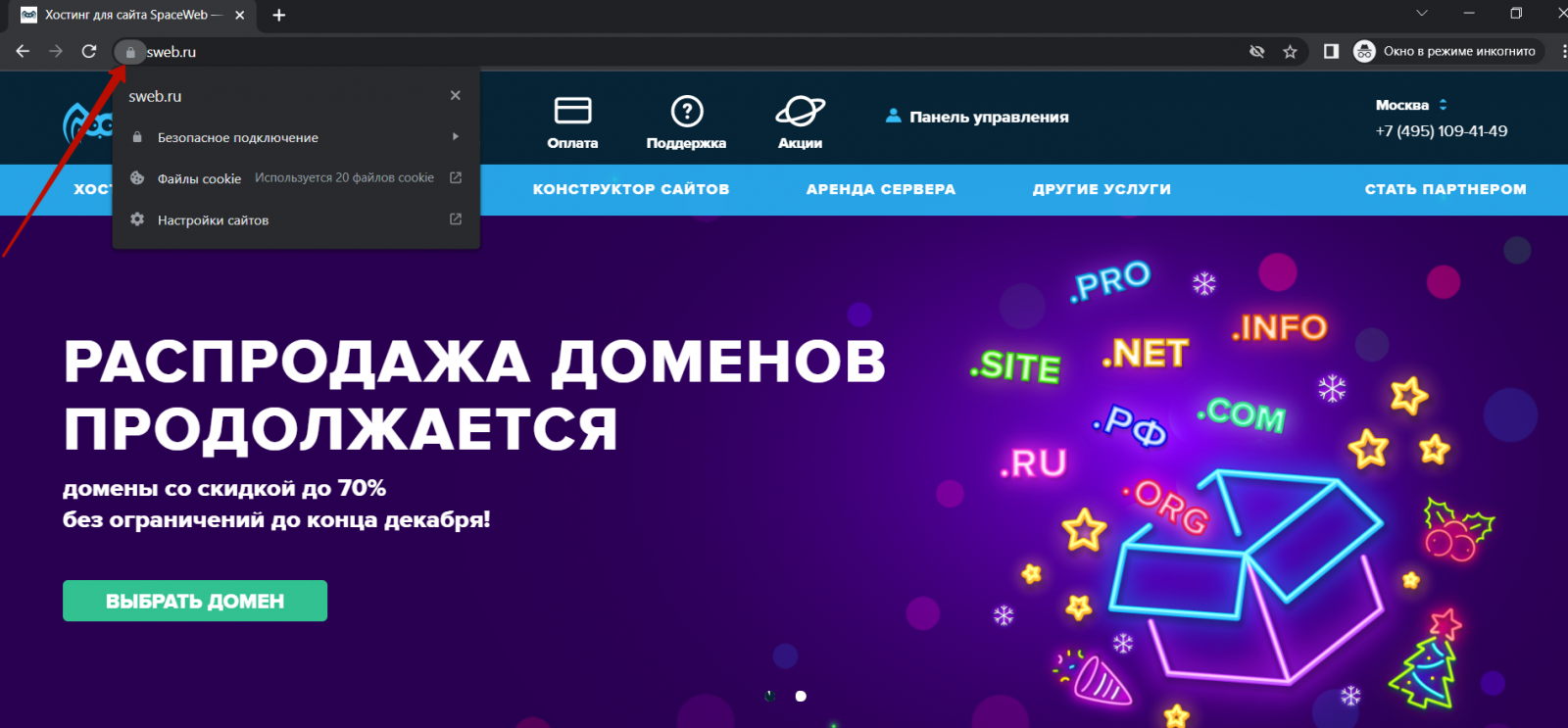
- SEO-продвижение. Поддержка HTTPS-протокола — один из факторов ранжирования для многих поисковых систем. Об этом не раз писали Google и Яндекс. Если хотите активно заниматься продвижением в поисковиках, установка SSL-сертификата на сайт добавит вам несколько SEO-очков для сайта.
- Дополнительные инструменты. Некоторые сервисы, например, Яндекс.Деньги, голосовой помощник Google Chrome или Google AdWords, можно подключить только к сайтам с сертификатом безопасности.
- Закон. Существует федеральный закон №152 «О персональных данных». Согласно нему, если на вашем сайте собирается минимальная информация о клиентах (ФИО, email и др.), то он становится оператором персональных данных. Согласно закону, такие сайты должны соблюдать множество правил по защите данных своих клиентов, и переход на HTTPS — одно из них.
Теперь поговорим том, как перейти на защищенное соединение и настроить редирект с HTTP на HTTPS.
Как перевести сайт на HTTPS
Переезд сайта на другой протокол выполняется за несколько шагов.
- Шаг 1. Выберите нужный тип SSL-сертификата
- Шаг 2. Активируйте сертификат
- Шаг 3. Установите SSL
- Шаг 4. Измените внутренние ссылки на относительные
- Шаг 5. Настройте редирект на HTTPS
- Шаг 6. Оповестите поисковые системы о смене протокола
- Шаг 7. Проверяем правильность установки SSL-сертификата
Для начала определитесь с типом SSL, который подойдет вашему сайту.
Сертификаты подразделяются по типу проверки данных:
- DV (Domain Validation) — базовый уровень сертификата, который обеспечивает только шифрование данных, но не подтверждает существование организации. Такие бюджетные сертификаты подойдут физическим и юридическим лицам.
- OV (Organization Validation) — обеспечивает не только шифрование данных, но и подтверждает существование организации. Такие сертификаты доступны только для юридических лиц.
- EV (Extended Validation) — это решение с самым высоким классом защиты, которое активно применяется в онлайн-бизнесе. Для оформления требуется пройти процедуру расширенной проверки, подтвердить законность организации и право собственности на домен.
Сертификаты всех указанных типов обеспечивают шифрование трафика между сайтом и браузером. Кроме того, у них есть дополнительные опции:
- WildCard — защищает соединение с доменом и всеми его поддоменами.
- SAN — защищает домены по списку, указанному при получении SSL-сертификата.
Выбор сертификата безопасности зависит от ваших потребностей. Для начала подумайте, какое количество поддоменов нужно защитить и какая степень проверки требуется для вашей компании. От этого и будет зависеть тип SSL.
После покупки сертификат появится в списке услуг в личном кабинете.
Как же включить SSL:
- Если вы выбрали базовый сертификат (DV), делать что-то дополнительно не придется, потому что SSL активируется автоматически в течение 2-3 часов после покупки.
- Если вы приобрели OV и EV-сертификаты, подходящие только для юридических лиц, подождите от 3 до 7 дней. Процесс занимает большее количество времени, потому что Центр сертификации обязан проверить сведения о вашей организации или запросить их, если чего-то не хватает. Всё потому, что в случае с OV и EV компания подтверждает факт существования и все официальные каналы связи с ней, а ее владельцы — свои полномочия.
Когда вы получили на контактный email данные об активации SSL, можно переходить к установке сертификата.
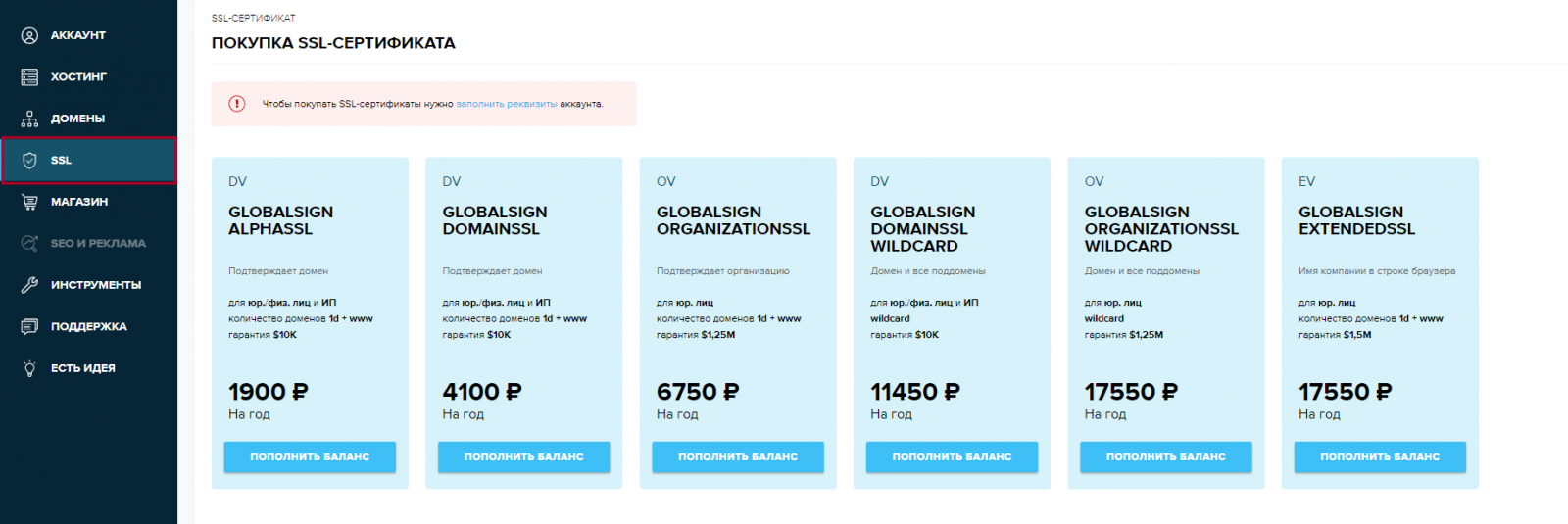
Если вы приобрели сертификат не в SpaceWeb:
- Откройте Панель управления.
- Перейдите в SSL и нажмите Установить.
- Далее в открывшемся списке выберите нужный IP-адрес, на который хотите установить сертификат.
- Вставьте скопированный файл сертификата (подписанный публичный ключ) в первое поле, а приватный ключ — во второе.
- Если сертификат подписан не напрямую, укажите файл с сертификатами промежуточных центров сертификации в последнем поле.
Если вы приобрели сертификат в SpaceWeb:
- Откройте Панель управления.
- После активации сертификата, перейдите в раздел SSL.
- Привяжите его к IP-адресу, к которому привязан нужный домен.
Подробнее об установке SSL-сертификата читайте в этой статье.
Внимание! Перед настройкой внутренних ссылок обязательно сделайте резервную копию.
Внутренние ссылки — страницы, с помощью которых вы перенаправляете пользователя на другие страницы вашего сайта. Например, https://sweb.ru/ — это основная ссылка, а https://sweb.ru/example/ — внутренняя.
После подключения SSL-сертификата внутри сайта могут остаться ссылки на внутренние страницы и файлы, например, картинки или стили шрифтов, которые продолжают работать по HTTP. Если не поправить внутренние ссылки, поисковые системы продолжат считать ваш сайт небезопасным.
Чтобы избежать потери трафика, измените ссылки на относительные — это ссылки, которые не содержат протокола и адреса сайта. Вместо них браузер подставляет адрес и протокол сайта, на котором находится пользователь. Например, https://sweb.ru/example/ — абсолютная ссылка (т.е. полный URL страницы), а /example/ — относительная.
Если вы используете WordPress, то изменить поправить ссылки можно с помощью плагинов, например, Search Regex и Easy HTTPS Redirection.
Плагин Search Regex:
- Скачайте и установите плагин.
- Перейдите в рубрику Инструменты ― Search Regex.
- Для замены ссылок в строке поиска (Search) напишите старый URL с http://. В строку замены (Replace) введите новый URL с https://.
- Чтобы проверить файлы сайта, в строке Source выберите нужные виды файлов.
- Нажмите на Search.
- Готово.
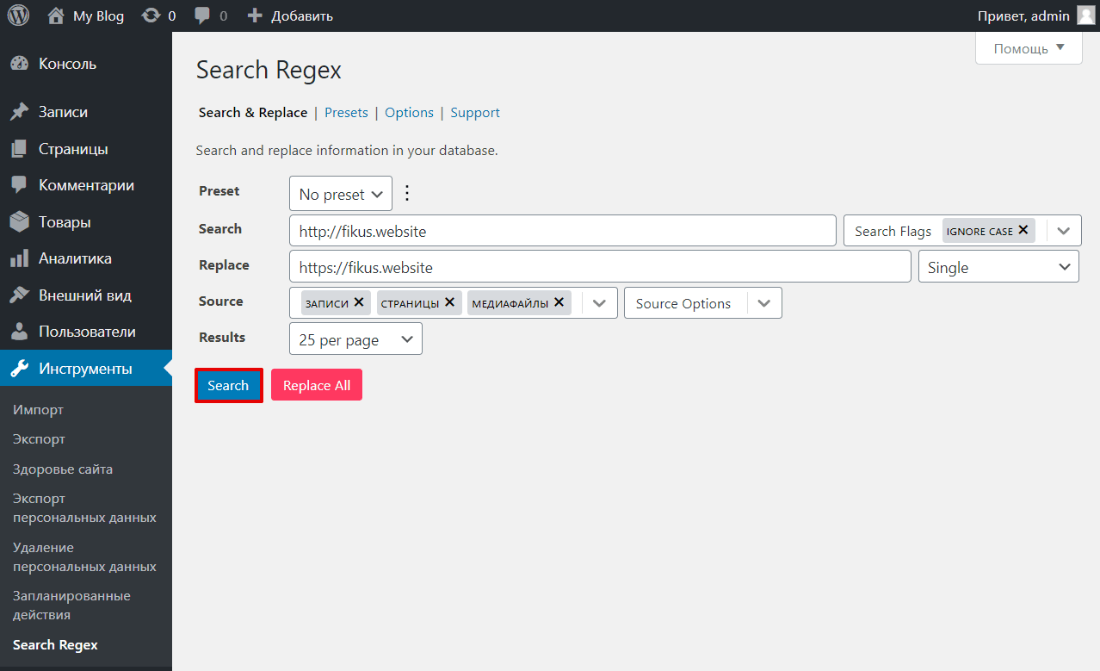
Плагин Easy HTTPS Redirection:
- Скачайте и установите плагин.
- Перейдите в раздел настроек и выберите HTTPS Redirection.
- Поставьте галочку рядом с Enable automatic redirection to the «HTTPS».
- В графе «Apply HTTPS redirection on» выберите The whole domain.
- Поставьте галочку напротив Force resources to use HTTPS URL.
- Готово.
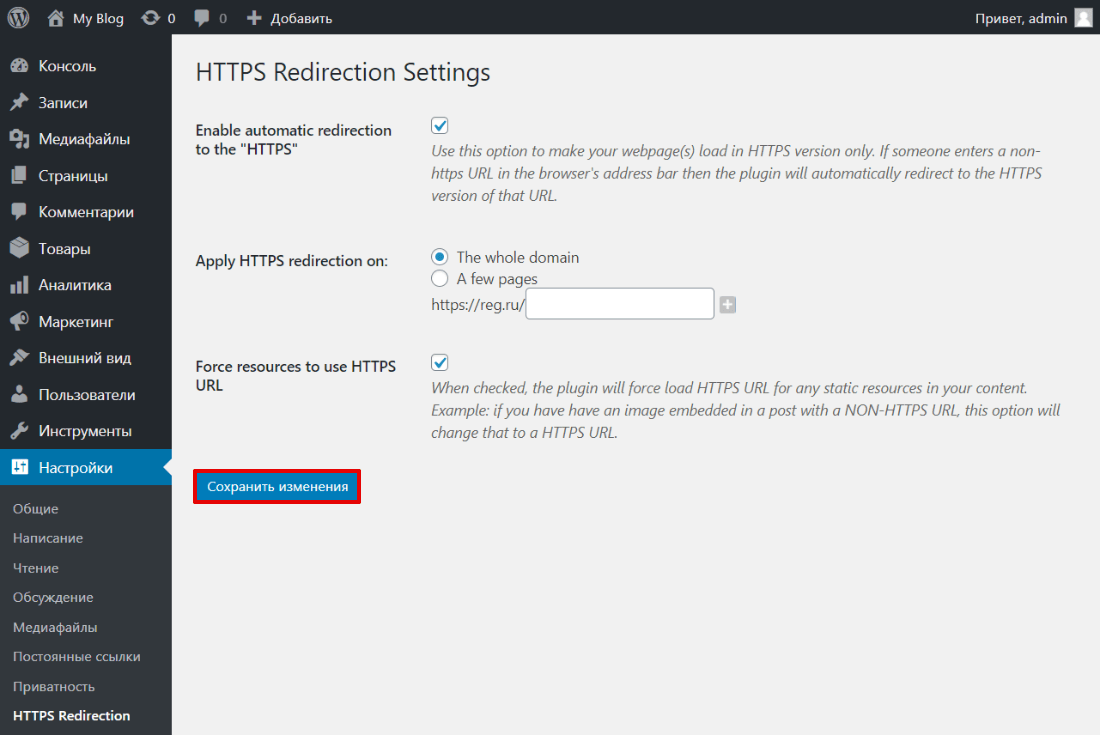
Как только все файлы сайта будут работать по протоколу HTTPS, переходите к следующему шагу.
Важно перенаправить все версии страниц с HTTP и HTTPS с помощью редиректа. Чтобы «связка» двух адресов работала правильно, используйте 301-й (постоянный) редирект. Он сообщает поисковым роботам, что страница перемещена на новый адрес, а старый сайт с HTTP можно перестать индексировать.
О том, как настроить редирект на HTTPS через .htaccess, читайте в этой инструкции.
В этом шаге нужно будет работать со сторонними инструментами, такими как Яндекс.Вебмастер или Google Search Console. Процедура перехода на HTTPS может занять от 2 до 4 недель. Если это критично для клиентов вашего бизнеса, выберите подходящее время.
Для настройки в Яндекс.Вебмастере:
- Авторизуйтесь в Яндекс.Вебмастере.
- Нажмите на плюс и добавьте новую версию сайта с HTTPS.
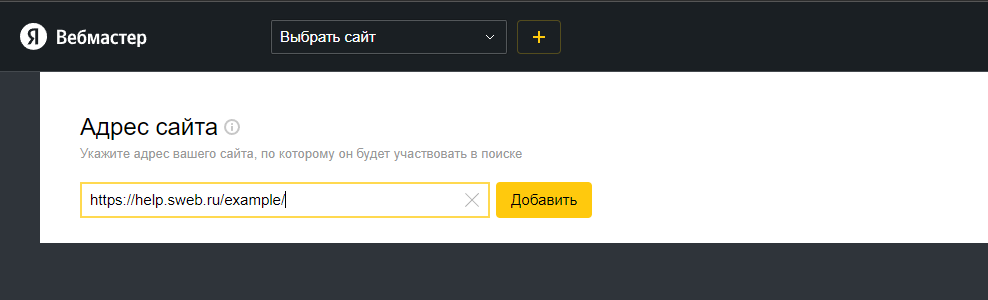
- Если до этого вы использовали Яндекс.Вебмастер, подтвердите права на данный адрес любым предложенным способом. Нажмите Проверить:
- После этого начните переезд сайта на HTTPS. Для этого перейдите в старое зеркало сайта. В разделе «Индексирование» ― «Переезд сайта» поставьте галочку Добавить HTTPS. Нажмите Сохранить.
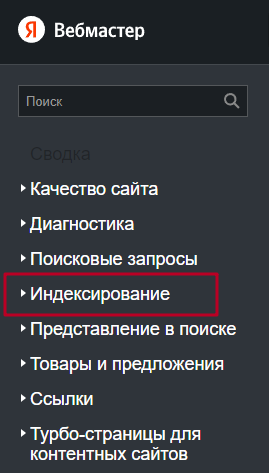
Если вы подписаны на email-рассылку, Яндекс отправит письмо о том, что склейка зеркал сайта прошла успешно.
Для настройки в Search Console:
- Авторизуйтесь в Google-аккаунте и добавьте ваш новый адрес с HTTPS.
.png)
- Если до этого вы использовали инструмент, подтвердите право собственности на домен, добавив в их зону TXT-запись. Нажмите Подтвердить.
- Добавьте новую карту сайта.
- Если у вас есть отклоненные ссылки в Disavow Tool, то загрузите их заново.
Ошибки или проблемы могут всплыть в течение первых нескольких дней после смены протокола. Чтобы быстрее проверить сертификат, узнать и исправить все эти неприятные моменты, нужно:
- Ввести новый адрес с HTTPS в поисковой строке. Если страница загружается, а в адресной строке появился замочек, значит, сайт стал доступен по HTTPS.
- Воспользоваться специальными сервисами, например, sslshopper или globalsign.ssllabs. Если результат после проверки окажется положительным, значит, переезд сайта на HTTPS сделан правильно.
Готово! Вы разобрались, что такое HTTPS, в чем отличие HTTP от HTTPS, и узнали, как настроить переадресацию и перенести сайт на HTTPS.